O que são Ataques de Força Bruta?
Você já ouviu falar em hackers tentando adivinhar suas senhas? Esse é o princípio básico dos ataques de força bruta (BFA, na sigla em inglês). Os criminosos utilizam programas que testam inúmeras combinações de caracteres até encontrarem a senha correta. Quanto mais simples a senha, mais rápido o ataque é concluído.
Por que os ataques de força bruta são perigosos?
- Acesso a contas: Com a senha correta, hackers podem acessar suas contas de e-mail, redes sociais, bancos e outros serviços online.
- Furto de identidade: Uma vez com acesso às suas contas, os atacadores podem coletar informações pessoais e financeiras para cometer fraudes.
- Disseminação de malware: Hackers podem utilizar suas contas para espalhar vírus, ransomware e outros tipos de malware.
Proteja-se com o KeePass: Um Gerenciador de Senhas Completo
O KeePass é um software gratuito e open-source que ajuda você a gerenciar todas as suas senhas de forma segura e eficiente. Em vez de tentar lembrar dezenas de senhas complexas, você precisa apenas memorizar uma única senha mestra para acessar um banco de dados criptografado com todas as suas informações.
Por que usar o KeePass?
- Senhas fortes e únicas: O KeePass gera senhas aleatórias e complexas para cada uma de suas contas, tornando muito mais difícil para hackers as quebrarem.
- Criptografia: Todas as suas senhas são armazenadas em um banco de dados criptografado, o que significa que mesmo que alguém tenha acesso ao arquivo, não conseguirá decifrá-lo sem a senha mestra.
- Multiplataforma: O KeePass está disponível para Windows, macOS, Linux e dispositivos móveis, permitindo que você acesse suas senhas de qualquer lugar.
- Sincronização: Você pode sincronizar seu banco de dados de senhas entre diferentes dispositivos usando serviços de armazenamento em nuvem como o Google Drive.
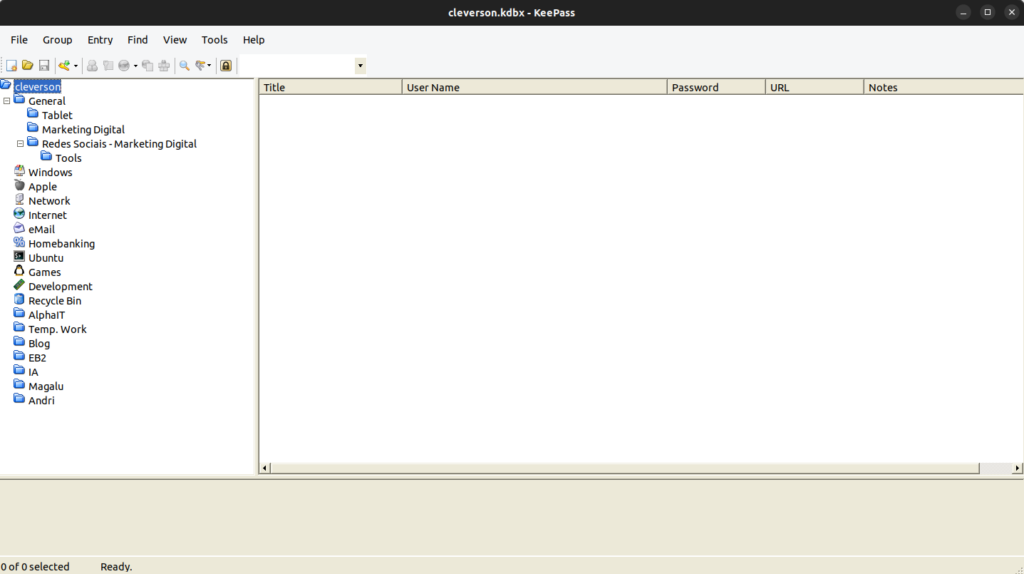
Tutorial: Como usar o KeePass e sincronizar suas senhas
- Baixe e instale o KeePass: Acesse o site oficial (https://keepass.info/) e baixe a versão compatível com seu sistema operacional.
- Crie um novo banco de dados: Ao iniciar o KeePass, você será solicitado a criar um novo banco de dados. Escolha uma senha mestra forte e guarde-a em um lugar seguro.
- Adicione suas senhas: Clique em “Adicionar” para inserir uma nova entrada. Preencha os campos com o nome do site, o nome de usuário, a senha e outras informações relevantes.
- Sincronize com o Google Drive:
- Salve o banco de dados: No KeePass, vá em “Arquivo” e escolha “Salvar como”. Salve o arquivo em uma pasta do Google Drive que você sincroniza com seus outros dispositivos.
- Configure a sincronização: Configure seu gerenciador de arquivos para sincronizar a pasta do Google Drive com seus outros dispositivos.
- Acesse em outros dispositivos: Instale o KeePass em seus outros dispositivos e abra o banco de dados sincronizado.
Importante:
- Nunca compartilhe sua senha mestra: A senha mestra é a chave para acessar todas as suas senhas. Mantenha-a em segredo e nunca a compartilhe com ninguém.
- Use uma senha mestra forte: Crie uma senha mestra longa, complexa e única. Utilize uma combinação de letras maiúsculas e minúsculas, números e caracteres especiais.
- Ative a autenticação de dois fatores: Sempre que possível, ative a autenticação de dois fatores em suas contas para adicionar uma camada extra de segurança.
Conclusão
Ao utilizar o KeePass e seguir as dicas de segurança, você estará protegendo suas informações pessoais e financeiras contra ataques de força bruta e outras ameaças cibernéticas. Lembre-se que a segurança digital é um processo contínuo, por isso, mantenha seu software atualizado e esteja sempre atento a novas ameaças.
